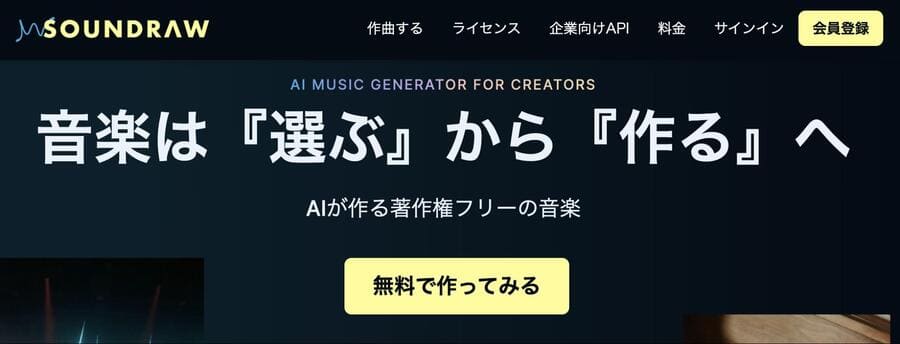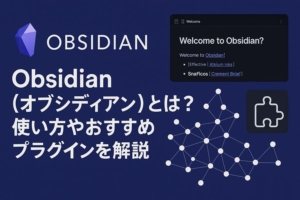ChatGPTを皮切りにさまざまなAIツールが登場しています。AIを活用した音楽作成ツールも登場し、SOUNDRAW(サウンドロー)もそのうちのひとつ。
しかし、
- SOUNDRAWがどのようなツールなのか知りたい
- どうやって始めるのか知りたい
- 使い方を知りたい
などの悩みをもつ方も多いのではないでしょうか。結論からいうと、SOUNDRAWは無料で利用でき、手順さえわかれば簡単に使いこなせます。
そこで、今回は初心者でもわかりやすいように、特徴や始め方、使い方を画像つきで詳しく解説します。
コンテンツのBGM探しに時間がかかっている方は、SOUNDRAWを活用すれば自分好みの音楽を数クリックで作成できますよ。
ぜひ最後までご覧ください。

SOUNDRAW(サウンドロー)とは?3つの特徴を紹介
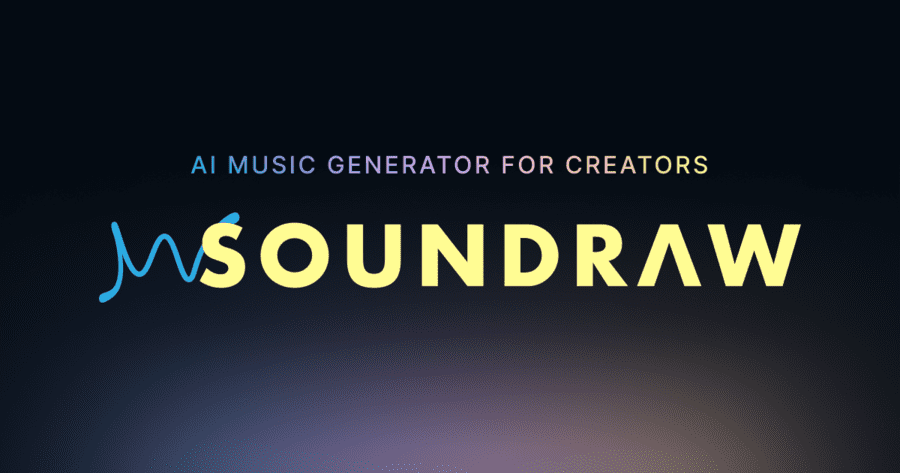
SOUNDRAWはAIを活用した楽曲作成ツール。音符が読めない方でも簡単に楽曲を作成可能です。
主な特徴は以下の通り。
- AIが楽曲を自動生成|商用利用も可能
- 無料で利用可能|ダウンロードは不可
- 著作権に関する心配が不要
1.AIが楽曲を自動生成|商用利用も可能
SOUNDRAWは曲の長さや曲調、テンポなどを指定するだけで、AIが楽曲を自動生成するツール。専門的な知識は必要なく、だれでも簡単に楽曲制作を楽しめます。
以下はSOUNDRAWで作曲された楽曲のサンプルです。
生成した楽曲は商用利用も可能。例えばYouTube動画にBGMとして利用し、収益が発生してもSOUNDRAWに手数料を支払う必要はありません。
楽曲は主に以下のような用途に利用できます。
- YouTube動画のBGM
- ラジオ配信のBGM
- ゲームやアプリのBGM
YouTube配信をしている方なら、オリジナルの楽曲を使用すれば他の配信者と曲が被ることがありません。
ダウンロードした楽曲をそのまま販売するのはNG
SOUNDRAWで生成した楽曲を、編曲せずに販売することはできません。
しかし楽曲を大幅に編集すれば、以下の用途などに利用できます。
- ストリーミングサービスでの楽曲配信
- ストック音楽販売サイトでの楽曲販売
- 音楽NFTとして販売
SOUNDRAWで生成した楽曲に、60%以上新しい音源を追加して編曲すれば販売可能です。
以下の公式YouTubeで詳しく解説されているので、参考にしてください。
ダウンロードした楽曲に一瞬だけ違う音源を追加したり、薄いノイズを追加するだけの編曲では販売NGとのことです。
2.無料で利用可能|ダウンロードは不可
SOUNDRAWは無料で利用可能。無料版はアカウント登録不要で、ブラウザから楽曲生成ツールを利用できます。
楽曲生成回数に制限はないため、気に入る楽曲が生成できるまで何度も利用可能。しかし、無料版では生成した楽曲をダウンロードできません。
無料版で楽曲制作のコツをつかんでから、有料版に登録すると良いでしょう。
有料プランの価格
SOUNDRAWの有料プランとその違いは以下の通り。
| プラン名 | クリエイター | アーティスト スターター | アーティスト プロ | アーティスト アンリミテッド |
|---|---|---|---|---|
| 料金 | 月間プラン:$19.99年間プラン:$16.99/月 | 月間プラン:$39.99 年間プラン:$29.99/月 | 月間プラン:$59.99 年間プラン:$35.99/月 | 月間プラン:$99.99 年間プラン:$49.99/月 |
| BGMとして利用(YouTubeやゲームなど) | 〇 | 〇 | 〇 | 〇 |
| 楽曲を配信して収益化(SpotifyやApple Musicなど) | ✕ | 〇 | 〇 | 〇 |
| ダウンロード数 | 無制限 | 10曲/月 | 20曲/月 | 無制限 |
| ダウンロード形式 | mp3 | mp3 | mp3 wav stem.mp4 | mp3 wav stem.mp4 |
YouTubeやTikTokなどの動画配信用のBGMを作成したい方はクリエイタープランでOKです。
生成した曲に自身の歌をのせてストリーミング配信サービスなどで販売したい方は、アーティストプランに登録すると良いでしょう。
なお、アーティストプランで生成した楽曲も、60%以上の編曲や歌をのせない場合は販売できません。
よくある使用例における商用利用の可否が公式のライセンスページにまとめてあるので、プランを決める前にチェックしておくのがおすすめです。
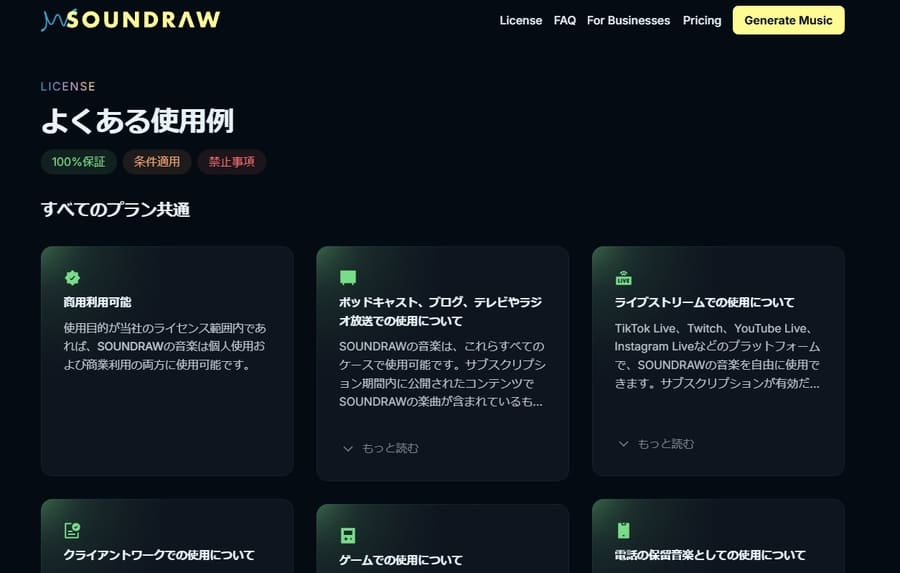
上記のクリエイター・アーティストプラン以外にも、以下のようなプランが用意されています。
| エンタープライズ(法人) | 社員10人以上の企業向けの無制限プラン |
| アカデミック(学校) | 利用する生徒数に応じた割安プラン |
| API(スターター・カスタム) | リアルタイムに高速生成するAPIプラン |
APIのスタータープランは、月額300ドルで1,000曲まで生成できる、小規模企業向けのプランです。
それ以外のプランは応相談となっているので、興味のある方は問い合わせてみてください。
3.著作権に関する心配が不要
SOUNDRAWで生成した楽曲は、著作権や利用料の心配することなく利用できます。
著作権が存在する楽曲を使用した場合、著作権団体に使用料を支払う必要があったり、広告をつけた収益化ができなかったりするデメリットがあります。
しかし、SOUNDRAWで生成した楽曲についてはSOUNDRAWが著作権を持っており、有料プラン購入者に自由な利用権が認められる仕組みです。
そのため、編曲する等の利用条件を満たしていれば、著作権に関した利用料支払や広告可否は気にする必要がありません。
生成した楽曲はYouTubeのContent IDに登録されるため、YouTubeでも安心してBGMに利用できますよ。
SOUNDRAWの始め方を画像つきで解説
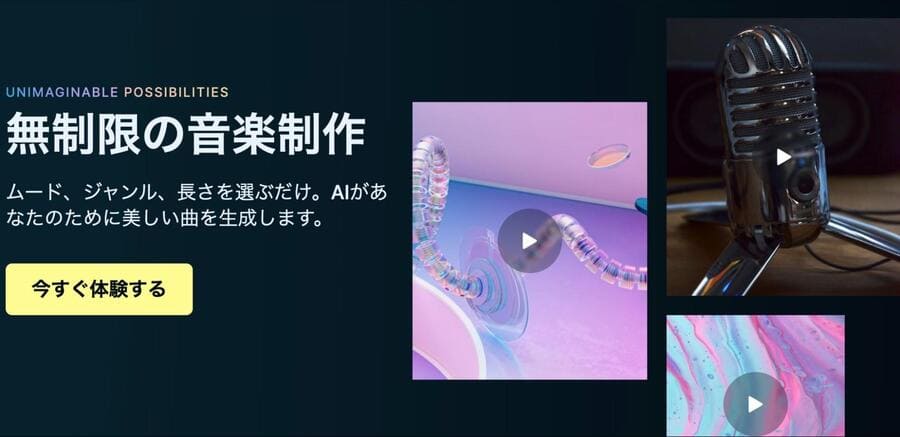
SOUNDRAWで作成した楽曲をダウンロードするには、有料プランに登録する必要があります。
実際の登録手順を画像つきで詳しく解説します。
ここから先は、このページを別画面で開きながら作業するとわかりやすいですよ。
- SOUNDRAW公式サイトにアクセス
- アカウントを作成
- 登録期間と支払い方法を選択
- 支払い手続きを完了
アカウントを作成
画面右上の「会員登録」からアカウント作成ページに進み、メールアドレスと新規パスワードを入力しましょう。
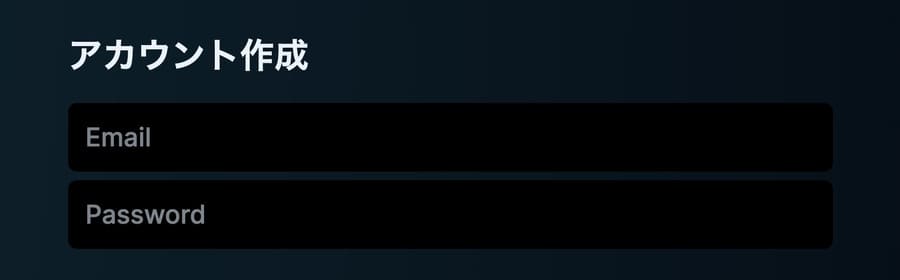
登録期間と支払い方法を選択
次に有料プランの登録期間と支払い方法を選択しましょう。
有料プランの登録期間は1か月または1年から選択可能。年間契約すると料金が割引されます。
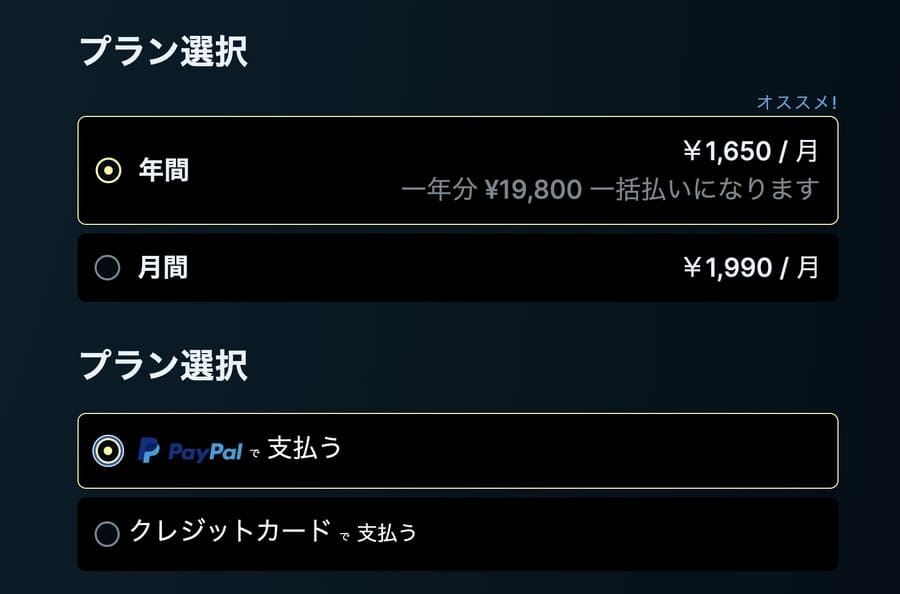
支払い方法はPayPalまたはクレジットカードから選択しましょう。
- PayPalとは?
-
クレジットカードや銀行口座で支払いや受取が可能なオンライン決済サービス。SOUNDRAWへの支払いを銀行口座から行う際に必要。
クレジットカードは以下の種類に対応しています。
- Visa
- Mastercard
- American Express
- JCB
支払い手続きを完了
クレジットカード情報と、あればプロモーションコードを入力しましょう。
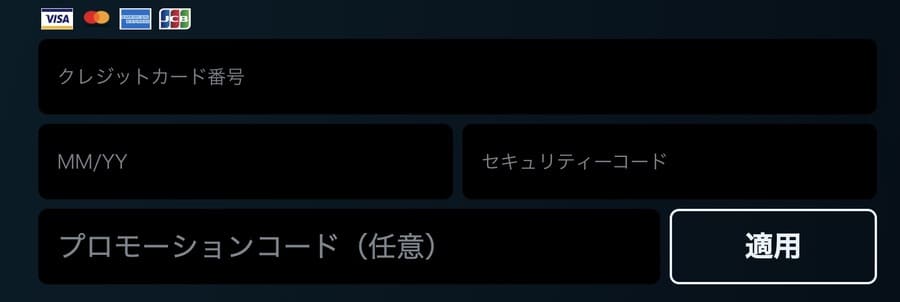
利用規約とプライバシーポリシーに同意して、「私はロボットではありません」にチェックをいれたら「アカウント作成」をクリック。
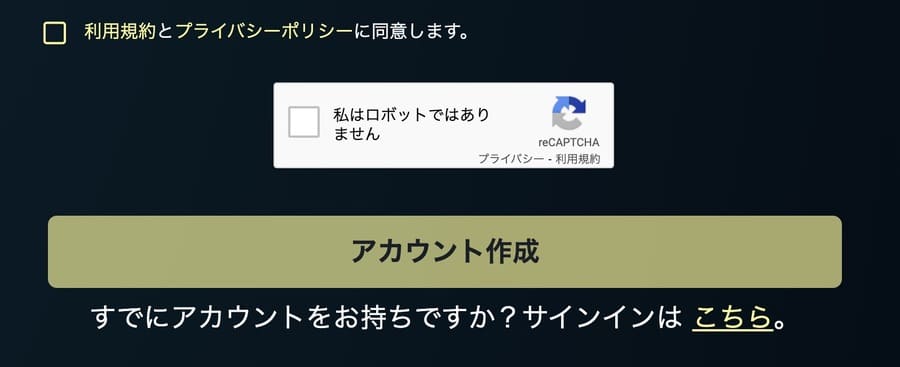
次のページでアンケートが表示されるので、自身に合った項目にチェックを入れて「完了」をクリックしましょう。
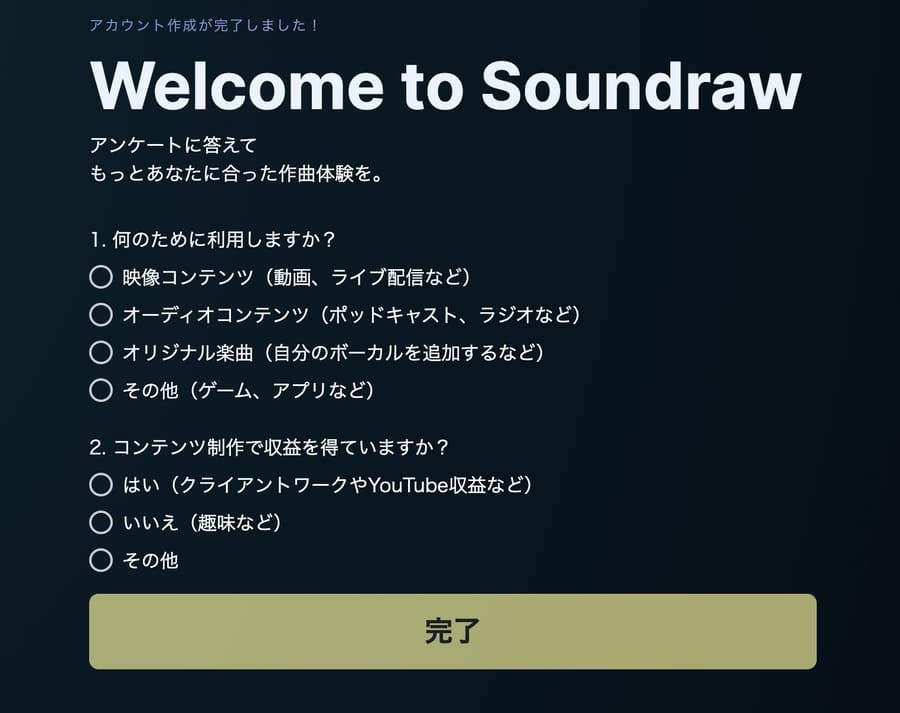
以上でアカウント登録は完了です。
SOUNDRAWの使い方を解説
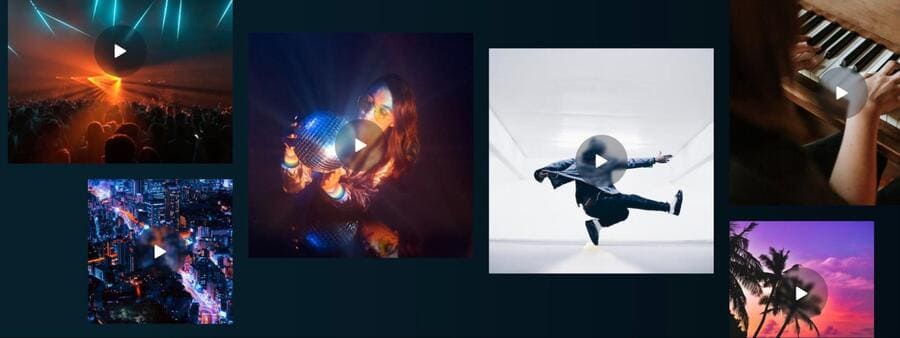
SOUNDRAWの使い方の手順を解説します。
- 曲の長さ・テンポを選ぶ
- ムード・ジャンル・テーマを選ぶ
- 曲をカスタマイズ
- 作成した曲をダウンロード
まずはSOUNDRAWトップページの「無料で使ってみる」をクリックしましょう。
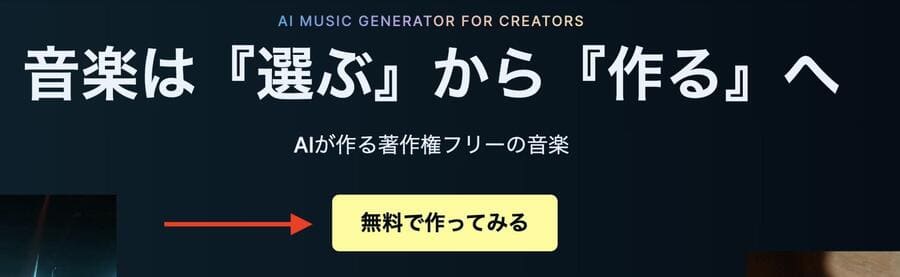
曲の長さ・テンポを選ぶ
まずは曲の長さとテンポを選択しましょう。
曲の長さは10秒から5分まで設定可能。テンポは「Slow」「Normal」「Fast」から選択できます。
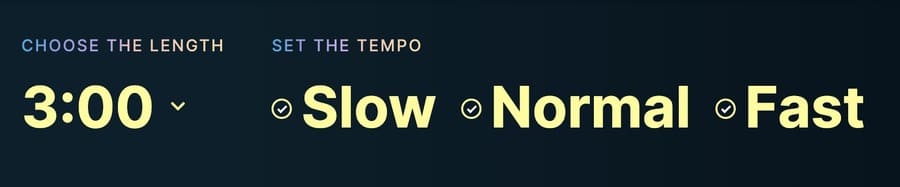
ジャンル・ムード・テーマを選ぶ
次に曲のムード(雰囲気)を選択しましょう。2025年3月時点では、下記の25種類のムードを選択可能。
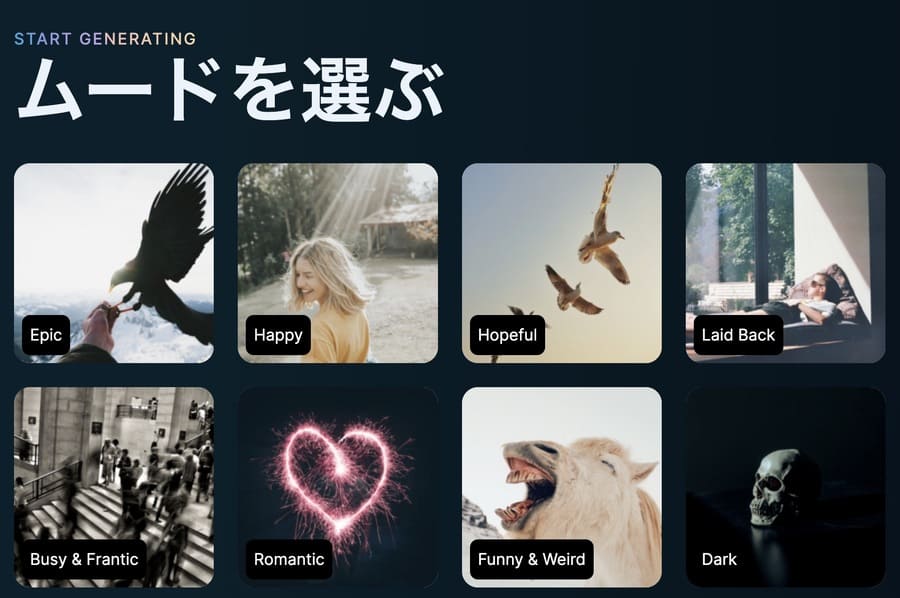
ムードを選択したら、曲のジャンルを選択しましょう。最初に選んだムードによって、選択できるジャンルが決まります。
たとえばムードに「Happy」を選択した場合、ジャンルは25種類から選択できます。
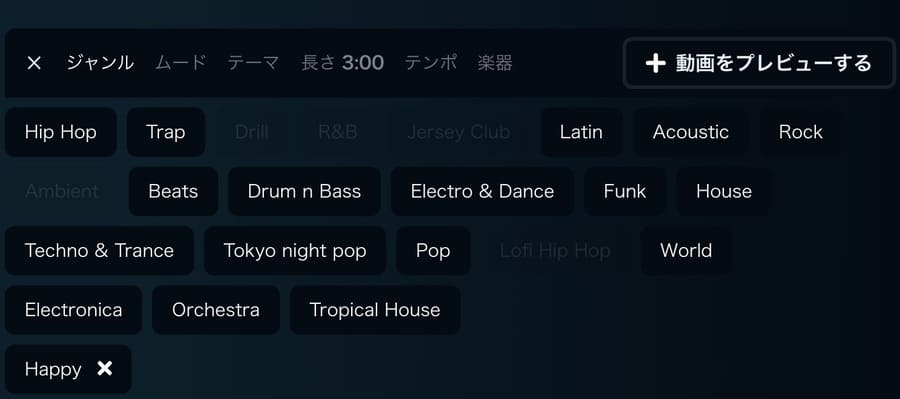
ジャンルは2025年3月時点で、下記の31種類から選択可能。
ジャンルを選択したら、曲のテーマを選択しましょう。2025年3月の時点では、22種類のテーマを選択可能。
テーマは楽曲を使用するコンテンツの内容に応じて選択しましょう。
たとえば、料理動画であれば「料理」、日々の暮らしの動画配信であれば「Vlog」を選択すると、動画内容に合わせた楽曲が生成されます。
テーマはいくつでも選択可能です。
曲をカスタマイズ
これまで選択した項目に基づいて、複数の曲が作成されます。気に入った楽曲が見つかったら、曲のカスタマイズを行いましょう。
曲を選択すると、4小節毎に曲調を選択できる画面が表示されます。
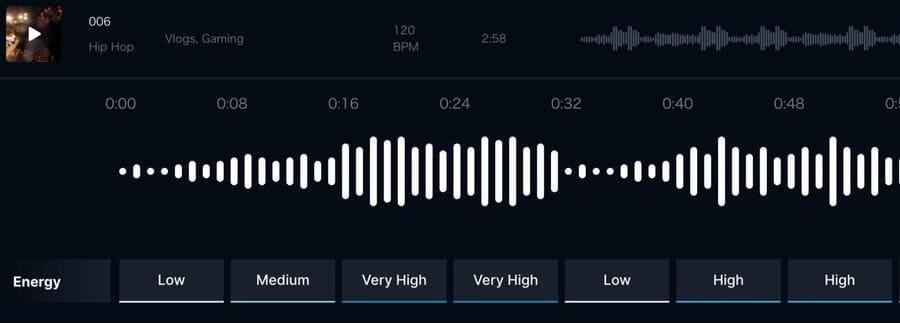
曲調は以下の4種類から選択可能。
- Low
- Medium
- High
- Very High
サビなどの盛り上がる箇所では「Very High」を選択するなど、好みの曲調を選択して曲全体のイメージをカスタマイズしましょう。
より細かく曲調を設定する際は「Pro mode」をオンにします。

メロディーや、楽曲に使用されている楽器の強弱を選択できるようになります。ブロックをクリックすれば、3段階で調整可能。
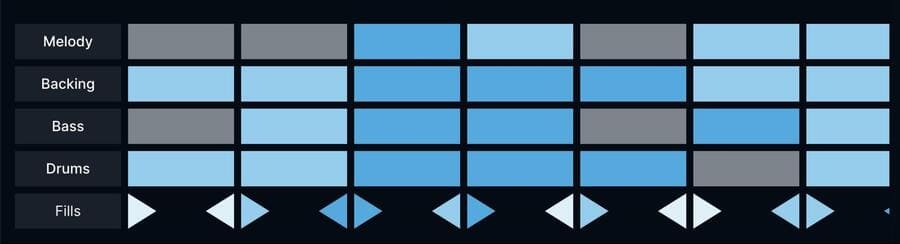
「Fills」は、ブロックの始まりと終わりのドラムフレーズの多さを表します。
色を濃くするほどドラムフレーズが増えるため、サビ前など曲を盛り上げたい箇所の色を濃くすると良いでしょう。
【有料】作成した曲をダウンロード
楽曲を作成したら、曲をダウンロードしましょう。
作成した曲の右側にあるダウンロードボタンをクリックしましょう。
プランによっては1か月にダウンロードできる回数に限りがあるので注意してください。
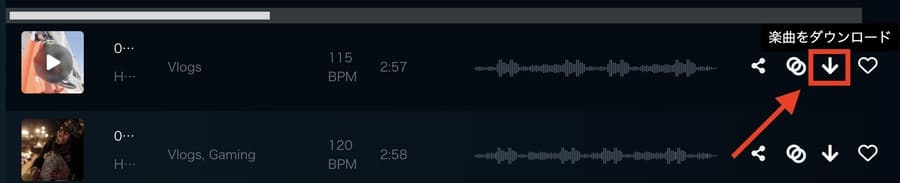
無料版では曲をダウンロードできませんが、曲の保存は可能です。
ハートマークをクリックすれば、お気に入りに登録可能。登録した曲は、アカウントメニューの「Favourite」ページに保存されています。
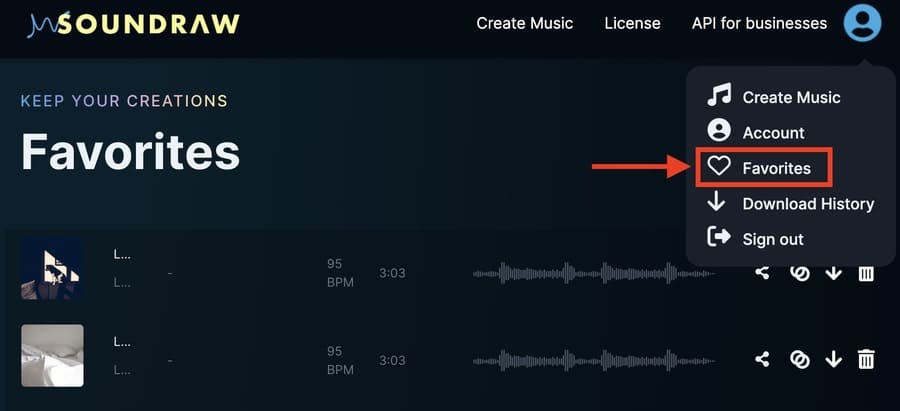
気に入った楽曲を保存しておき、ダウンロードしたくなってから有料版に登録すると良いでしょう。
また、「Share this song」マークをクリックすれば、楽曲共有用のURLが表示されます。
URLにアクセスすれば、SOUNDRAWにアカウント登録しなくても楽曲を視聴可能です。
SNSなどで作成した曲をシェアしたい際に利用しましょう。
SOUNDRAWに関するQ&A
SOUNDRAWに関するよくある質問と回答を紹介します。
疑問をお持ちの方は参考にしてください。
- 無料で作成した曲は商用利用できますか?
- 有料プラン解約後も利用し続けられますか?
- 無料版と有料版の違いは?
- 作成できる曲数に制限はありますか?
- SOUNDRAWの他にAI作曲ツールはありますか?
- 無料で作成した曲は商用利用できますか?
-
無料で作成した楽曲は商用利用できません。楽曲を商用利用する際は有料プランに登録する必要があります。
動画のバックグラウンドミュージックを生成したい方は、月額$19.99(約3,000円/月額プラン)のクリエイタープランがおすすめ。
生成した楽曲に自身の歌を乗せて販売・配信したい方は、月額$39.99(約6,000円/月額プラン)から登録できるアーティストプランを選びましょう。
なお、アーティストプランに登録しても、BeatstarsやArtlistのようなプラットフォームで楽曲自体を販売することはできません。
公式のライセンスページで具体例を確認し、使い方に合った有料プランを選択してください。
- 有料プラン解約後も利用し続けられますか?
-
ほとんどの場合、有料プラン中に生成した楽曲は解約後も継続して利用できます。
ただし、解約した後に作られた新しいコンテンツに楽曲を利用することはできません。
また、Lofiコンテンツ等のような作業用BGMの用途は、アーティストプランを登録している間のみ有効です。
- 無料版と有料版の違いは?
-
無料版では作曲はできますが、作った曲をダウンロードできません。そのため、商用利用も不可です。
有料版であれば曲をダウンロードでき、YouTubeやラジオのBGMとして商用利用が可能。
また、SOUNDRAWで作った曲に60%以上新しい音源を追加すれば、ストリーミングサイトなどで曲を販売できます。
まずは無料版で作曲のコツをつかんでから、有料版に登録すると良いでしょう。
- 作成できる曲数に制限はありますか?
-
生成できる曲数に制限はなく、無料版と有料版でも同じです。
有料版のダウンロード可能数は、クリエイタープランなら無制限。アーティストプランなら1か月50曲までです。
- SOUNDRAWの他にAI作曲ツールはありますか?
-
SOUNDRAW以外にもAI作曲サービスは多数存在します。
いくつかおすすめをピックアップしたので、参考にしてください。
- Evoke Music|世界中の有名楽曲のコードを活用
- MusicLM|テキストから楽曲を生成
- MuseNet|OpenAIが提供するAI作曲ツール
- Jukebox|ジャンルとアーティストを選択するだけで楽曲を生成
さまざまなAI作曲ツールが存在するため、自身の作曲スタイルに合ったツールを選びましょう。
多くのAI作曲ツールは海外製のため、日本語で手軽に作曲したいのであればSOUNDRAWがおすすめです。
まとめ
この記事では、SOUNDRAWの始め方や使い方について解説しました。
最後に重要な点をおさらいしておきましょう。
- SOUNDRAWはジャンルやテーマを選択するだけで簡単に作曲が可能
- 無料でも楽曲は無制限に制作可能
- 楽曲をダウンロードするには有料プランへの登録が必要
- 生成した楽曲に60%以上新しい音源を追加すれば楽曲単体の配信・販売が可能
- YouTubeやTikTokなどの動画用のBGM作曲ならクリエイタープランがおすすめ
- 生成した楽曲に自身の歌を乗せたいならアーティストプランがおすすめ
SOUNDRAWは作曲知識が無くても手軽に楽曲を制作できるAI作曲ツール。無料で始められ、日本語に対応しているため初心者でも簡単に使いこなせます。
本記事を参考にして、この機会にぜひSOUNDRAWを使って作曲活動を始めてみましょう。